
Windows Powershell 01 后台任务
Summary 有一些希望能在后台运行的任务,例如 nohup,tmux,screen 可实现的一些功能,简单介绍以下 powershell 中的类似用法和功能。 ...

Summary 有一些希望能在后台运行的任务,例如 nohup,tmux,screen 可实现的一些功能,简单介绍以下 powershell 中的类似用法和功能。 ...

本文介绍基于 Windows Clash Desktop 的代理服务器设置,可以为局域网内的设备提供代理服务,该方案可以解决一定的科学上网需求,但是没办法覆盖所有的场景,例如 PS5 的 Netflix ,其不走代理服务器,因此无法通过该方案解决,(软路由可破) 本篇的设置内容主要会从两个方面出发:一个是服务器的开启和防火墙的设置、另一个是客户端如何设置使用对应的代理服务器。 Clash开启代理服务器 Clash 作为局域网代理服务器开启的方式十分简单,主要是以下几步。 开启局域网访问 -> 设置端口,查看 ip -> 防火墙允许通行 配置代理服务器 开启局域网访问: Allow LAN 打钩即可。 端口:设置好想要的 mixport 即可。 防火墙允许通行: 防火墙-> 高级设置,找到 Clash 所有项,允许其在专用网络上通行。 查看 ip:命令行输入 ipconfig/ all 里面的 WLAN 模块,可以找到自己的局域网 ip ...

在 Windows 和 WSL2 中安装 Cuda 和 Cudnn ,是配置 GPU 开发环境中重要的一步,其支撑了 AI 模型进行 Training 和 Interface 。本篇介绍安装 CUDA 和 Cudnn 的步骤和一些踩过的坑。 参考资料如下:版本查看 | Win 安装 Cuda 和cuDNN | WSL 2 安装 CUDA 和cuDNN Win 11 安装 CUDA 和 cuDNN CUDA 首先在 Nvidia 的控制面板:帮助-系统信息的如下位置,查看 GPU 最大支持的 CUDA 版本: ...

Update:@20230214 shift+右键: 在此处打开 powershell. PowerShell ,这里的 PowerShell 和 windows 的已经不是同一个东西了,可能要更先进一些,通过 msi 进行安装,安装完后重启 terminal 就会自动的添加配置,后续的配置在这个 new shell 中进行会更好一些 Basic Setting Setting & Cancel Proxy 设置代理如下: powershell netsh winhttp set proxy 127.0.0.1:8890 # 查看代理设置情况 netsh winhttp show proxy 取消代理设置使用: shell netsh winhttp reset proxy Setting Policy 如果 powershell 中禁止运行脚本运行: ...

该文介绍基于 Windows11 系统的双系统安装和删除,安装的双系统选择 Ubuntu(开发还是比较推荐使用 WSL2 即可) Install Dual System 参考资料:全面解决各种问题 双系统安装 Windows+Ubuntu20.04双系统安装教程 1. 安装 u 盘制作 这里推荐 ventoy 来做启动盘,ventoy 可以同时将很多系统的镜像放到一个 u 盘中,最最重要的是:干净简洁,可以参考其官方文档 来制作盘,制作后将镜像文件放到指定目录即可。 2. 硬盘分区 win+s 搜索创建并格式化分区,找一块空闲空间较大的硬盘,右键压缩卷,设定好预留给 Linux 的空间即可(记住该大小,方便后续辨认,可以将各个盘的大小拍照记录下来,安装的时候别把 windows 覆盖了)。 ...
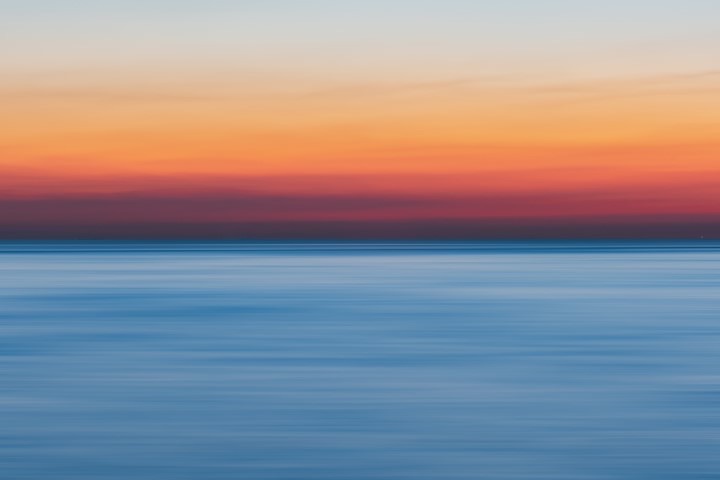
在同一个局域网(像是链接同一个wifi的环境)中,设置共享的文件夹或者磁盘,可提升文件分享的效率和速度,特别适用于与女朋友合租、与兄弟合租的情景。 Win 系统开放共享权限 Windows的设置首先要在控制面板中开启共享功能: 针对专用网络开启 为了信息和数据安全关闭来宾和公用,并开启加密 ...

Config Windows Terminal in Win11 Install 安装 windows terminal 在 win11 已经自带,无需安装,如果需要安装的话在 Microsoft Store 下载即可,默认的 terminal 在中文环境中可能要搜索 windows 终端。 Baisc 基础设置 新版的 Windows Terminal 有了图形化配置界面,因此配置简单和直观了不少,该部分就简要的介绍一下基础的设置。通过 Ctrl+, 或者下拉菜单可以打开设置页面。 完成每一部分的修改后记得保存 首先在默认的终端应用程序中选择 windows 终端,将其作为默认的终端模拟器(terminal simulator),启动的地方,可以设置默认的配置文件,这里后续会用到。 接着交互选项卡中启用复制粘贴功能,该功能可以避免在和终端或者 WSL,vim 交互的时候一些复制粘贴的相关问题和配置,(记得点击保存) ...
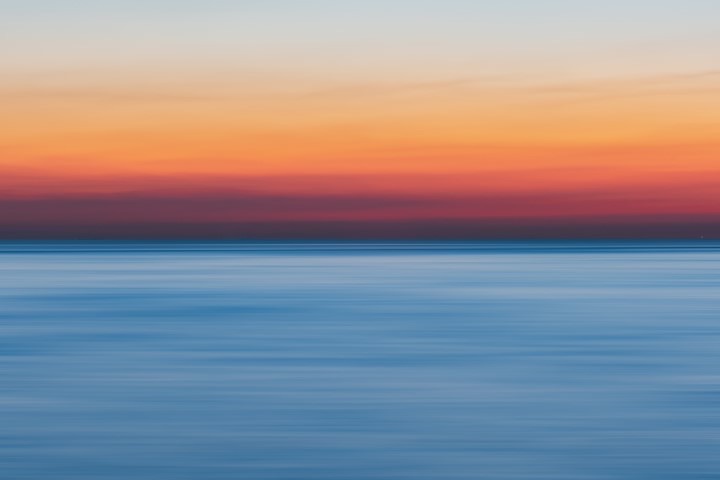
WSL(Windows Subsystem Linux) 将 Linux 环境部署在 Windows 中,Linux 环境在补全了 Windows 开发上的不足之外(Bash 等),还有以下的几个特性极大的便利开发和日常使用,因此强烈推荐启用并安装。 win11 中 wsl2 已经支持相应主机的 cuda,便利了机器学习的开发; 子系统中通过/mnt 挂载了 windows 的磁盘,可以通过子系统访问和管理 windows 环境; windows 资源管理器可访问和管理子系统中的文件 支持 windows 打开子系统中的 GUI 应用 无论是将 windows 和 linux 分别作为日常和开发的环境来隔离,还是两个协同去做开发和日常,都是一个比较不错的选择,下面就介绍一下如何安装和使用 WSL2。 开始之前可以参考 windows terminal 安装一下这个官方的终端模拟器,在 windows 上的表现是比较优秀的 如果是考虑在 windows 环境开发的话,也可以参考这个[windows],里面有我个人推荐的一些应用。 启用并安装 WSL2 安装和启用 WSL2 需要在 windows 的服务中勾选 Hyper-V 和 Windows Subsystem Linux 支持两个选项,具体操作如下: Win + S 搜索 “功能”,打开启用或关闭 windows 功能 启用对应功能,功能安装完毕后即可 安装 linux 发行版可以在 windows store 安装,也可以通过如下的命令进行安装: powershell # 列出对应的发行版 wsl -l -o # 选择相应的发行版进行安装 wsl --install -d <Distribution Name> # 如果当前的WSL是1版本,更新到2 wsl -l -v wsl --set-default-version 2 安装完发行版之后,WindowsTerminal 中应该会自动出现其配置文件,如果没有出现也不要紧,可以先迁移其存储位置后再添加配置文件。 ...

@AikenHong 2020 本文介绍个人的 windows 开发环境搭建(包括一些环境安装、功能启用)以及一些使用的小 tips。 软件推荐 Windows 的账号同步功能善用,减少在环境迁移的时候对浏览器插件和 Vscode 插件的繁琐同步步骤。 同时对 Onedrive 和外接硬盘的应用可以很好的减轻备份的负担,在网络环境对 Onedrive 友好的时候还是推荐使用,在 Mac 和 Windows 上都有一个比较好的体验。 一些基础的软件 Software Type Free? & source Powertorys system enhance y & github Translucent beautify y & Microsoft Store Snipaste system enhance y & offical site Clash for windows proxy y & github everything search-file y & offical site Potplayer Player y & offical site Twinkle Tray screen control y & offical site 7 zip system enhanc y & offical site Zerotier NAT y & offical site Nerd Font Font y & offical site Wallpaper Engine beautify n & steam MyDockerFinder beautify n & steam IDM Download n & offical site 开发工具 Software Type Free? & source Windows Terminal Terminal Simulator y & Microsoft Store Powershell 7 Shell y & Github VsCode Editor y & Offical Site Visual Studio IDE y & Offical Site Interllij IDEA IDE n & Offical Site Git - - Nodejs - - Anaconda - - 文档编写 Software Type Free & Source Obsidian Markdown Editor y & offical-site Typora Markdown Editor n & offical-site Picgo Image Upload y & offical-site CopyTranslate Translate y & offical-site Mathpix Snipping Tool Latex Formulate - & offical-site Daily Software Free & Source Office n & offical-site Tim y & offical-site WeChat y & offical-site OneDrive y & offical-site Steam - & offical-site Epic - & offical-site yy y & offical-site uu n & offical-site 网易云 y & offical-site 开发环境配置 安装 python:直接去 https://www.anaconda.com 下载,安装的时候使其添加到路径中 安装 Node:windows 直接去 nodejs 官网下载安装,详细文档请参考Node Version Manage - AikenH Blogs 安装 Window Terminal: Win11 中自带 Win10 可以在 windows store 中安装,也可以去 Github 界面安装 配置请参考 WindowsTerminal - AIkenH Blogs 安装 PowerShell7 该部分安装 PS7 并在 WindowsTerminal 中设置其配置文件: ...